
/** Geminiが自動生成した概要 **/
Windows10でGo言語とQtの開発環境を構築する方法を解説。MSYS2とQtをインストールし、Go言語のパッケージを取得・設定後、サンプルコードを実行する手順を説明。環境変数の設定やQtインストール時のコマンド、Goのパッケージ設定コマンド、サンプルコード実行コマンド、発生したエラーと解決策(libicudt61.dll不足)について記述。

/** Geminiが自動生成した概要 **/
Windows10でGo言語とQtの開発環境を構築する方法を解説。MSYS2とQtをインストールし、Go言語のパッケージを取得・設定後、サンプルコードを実行する手順を説明。環境変数の設定やQtインストール時のコマンド、Goのパッケージ設定コマンド、サンプルコード実行コマンド、発生したエラーと解決策(libicudt61.dll不足)について記述。

/** Geminiが自動生成した概要 **/
Go言語でSeleniumとAgoutiを使ってChromeブラウザを自動操作する方法を解説しています。まずJavaとSelenium Serverをインストールし、起動確認を行います。次にChromeドライバーをインストールし、環境変数Pathにドライバのパスを追加します。Go言語のパッケージ管理ツールgo getでAgoutiパッケージを取得後、サンプルコードを作成・実行します。サンプルコードでは、AgoutiでChromeDriverを起動し、新しいページを開いてGoogleのトップページに遷移させる処理を行っています。実行結果として、Chromeブラウザが起動しGoogleのトップページが表示されます。

/** Geminiが自動生成した概要 **/
Go言語でHTTPクライアントを作成し、サーバーからのレスポンスを確認する方法を解説しています。`http.Get`でサーバーにリクエストを送信し、`httputil.DumpResponse`でレスポンス内容を人間が読める形式で取得します。サンプルコードでは、`localhost:8889`で動作するサーバーにアクセスし、レスポンスのヘッダーとボディを出力しています。出力例から、ステータスコード(200 OK)、コンテンツ長、コンテンツタイプ、日付、HTML本体などが確認できます。これにより、クライアントがサーバーからどのようなデータを受け取っているかを詳細に把握できます。
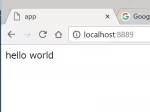
/** Geminiが自動生成した概要 **/
Go言語でlocalhost:8889で動作するシンプルなWebサーバを作成する手順と動作確認方法の説明です。 `server.go` はルートパスへのアクセスに対し、リクエスト内容をコンソールに出力し、"hello world"を含むHTMLをレスポンスとして返します。`httputil.DumpRequest`でリクエスト内容をダンプし、`fmt.Println`でコンソールに表示、`io.WriteString`でレスポンスを書き込みます。`http.ListenAndServe`でサーバを起動し、ブラウザでアクセスすると"hello world"が表示されます。同時にコンソールにはリクエストヘッダ情報(例:GETメソッド、Host、User-Agentなど)が出力されます。

/** Geminiが自動生成した概要 **/
Go言語でコマンドを作成する方法を解説。 `~/workspace/go/cmd`ディレクトリに`main.go`を作成し、`fmt.Println("usako")`を出力するコードを記述。MINGW64を用いて`go build main.go`でコンパイルし、`./main.exe`で実行すると、コマンドラインに"usako"と表示される。 `go build`コマンドはGoのソースコードをコンパイルして実行ファイルを作成する。Windowsでは実行ファイルに`.exe`拡張子が付く。
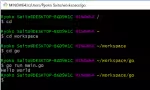
/** Geminiが自動生成した概要 **/
Go言語で"Hello World"を表示する方法を解説。Go環境設定後、workspace内のgoディレクトリにmain.goファイルを作成する。`package main`と`func main(){}`は必須。`print("Hello World")`を{}内に記述し、Ctrl+Shift+Bで実行すると"Hello World"が表示される。Atomの設定でBを押すと実行されるよう設定されている。 別の方法として、MINGW64などのコマンドラインから`go run main.go`を実行しても"Hello World"が表示される。